Es kann frustrierend sein, wenn Sie versehentlich wichtige Kontakte von Ihrem iPhone gelöscht haben. Aber keine Sorge, in diesem Artikel werden wir Ihnen erklären, wie Sie Ihre gelöschten Kontakte schnell und einfach wiederherstellen können. Egal, ob Sie einen wichtigen Geschäftskontakt wiederfinden oder den Kontakt zu einem alten Freund wiederherstellen möchten, hier finden Sie die Lösungen, mit denen Sie iPhone gelöschte Kontakte wiederherstellen können.

Es gibt eine Reihe von Drittanbieter-Software, die Ihnen helfen, gelöschte iPhone Kontakte wiederherstellen können, vor allem wenn Sie nicht die gelöschten Kontakte Backup erstellt haben. AnyMP4 iPhone Data Recovery ist bekannt für seine Effizienz bei der Wiederherstellung verlorener Daten. Mit dieser leistungsstarken Software können Sie alle Dateien auf Ihrem iPhone und Android-Gerät, wie iPhone gelöschte WhatsApp Nachrichten wiederherstellen.
Laden Sie AnyMP4 iPhone Data Recovery herunter und installieren Sie es auf Ihrem Computer. Unten zeigen wir Ihnen im Detail, wie Sie iPhone gelöschte Kontakte mit dieser zuverlässigen Software mühelos wiederherstellen können.
Für Windows 11/10/8/7
Für macOS 10.9 oder neuer
Schritt 1: Starten Sie das Programm und wählen Sie "iPhone Data Recovery", klicken Sie dann auf "Aus dem iOS-Gerät wiederherstellen". Wenn Sie Windows benutzen, installieren Sie auch iTunes auf Ihrem Computer.
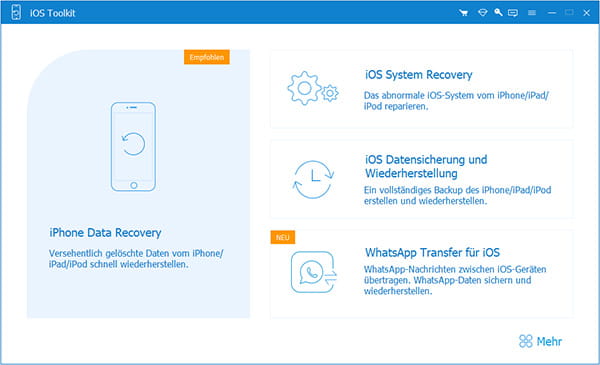
Schritt 2: Verbinden Sie Ihr iPhone an Ihren Computer und klicken Sie auf "Scannen starten". Nun wird das Programm die gelöschten Kontakte auf Ihrem iPhone scannen.
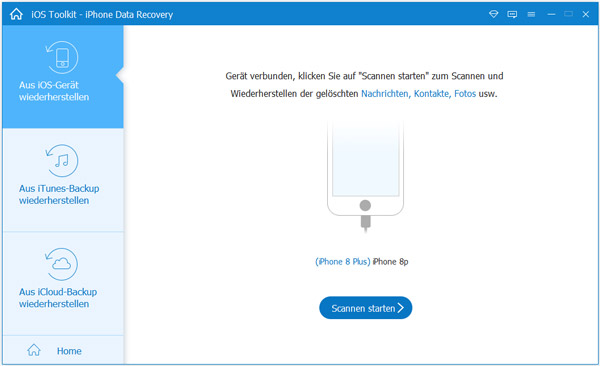
Schritt 3: Klicken Sie in der linken Liste auf "Kontakte", nachdem das Scannen abgeschlossen ist und alle gefundenen Dateien übersichtlich in Kategorien aufgelistet werden.
Schritt 4: Wählen Sie die gelöschten Kontakte aus, die Sie wiederherstellen möchten und klicken Sie auf "Wiederherstellen" unten rechts. Jetzt können Sie erfolgreich die gelöschten Kontakte von Ihrem iPhone wiederherstellen.
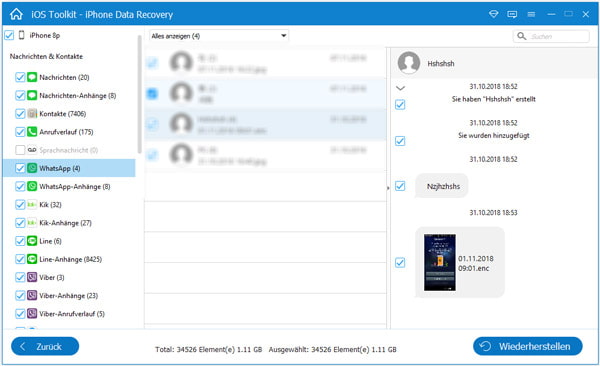
Wenn Sie iCloud verwenden und regelmäßig ein Backup erstellen, haben Sie Glück. Eine der effektivsten Methoden, um gelöschte Kontakte auf Ihrem iPhone wiederherzustellen, ist die Verwendung eines zuvor erstellten iCloud-Backups. Im Folgenden erklären wir Ihnen, wie Sie die Dateien aus iCloud-Backup wiederherstellen können, wenn Ihre iPhone Kontakte weg.
Schritt 1: Öffnen Sie die Anwendung "Einstellungen" auf Ihrem iPhone und tippen Sie auf Ihren Namen oben auf dem Bildschirm.
Schritt 2: Wählen Sie "iCloud" und dann "Backup". Vergewissern Sie sich, dass iCloud Backup aktiviert ist.
Schritt 3: Gehen Sie zurück zu den Einstellungen, tippen Sie auf "Allgemein" und dann auf "Zurücksetzen". Zum Schluss tippen Sie auf "Inhalte & Einstellungen löschen".
Schritt 4: Wählen Sie "Von iCloud wiederherstellen" und melden Sie sich bei Ihrem iCloud-Konto an. Wählen Sie das Kontakte-Backup aus der Liste der verfügbaren Backups aus und bestätigen Sie die Wiederherstellung. Nun wird Ihre gelöschte iPhone Kontakte aus dem ausgewählten iCloud-Backup wiederhergestellt.
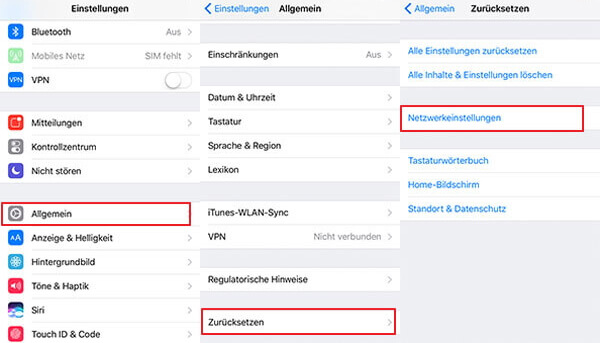
Hinweis: Wenn Sie kürzlich Kontakte auf iCloud.com oder auf Ihrem Gerät gelöscht haben und diese nun wiederherstellen möchten, kann es bis zu 24 Stunden dauern, bis das Archiv angezeigt wird.
Wenn Sie regelmäßig Backups mit iTunes oder dem Finder auf Ihrem Computer erstellen, können Sie gelöschte Kontakte auch aus dem iTunes-Backup wiederherstellen. Bei dieser Methode können Sie jedoch keine ausgewählten Dateien auswählen, sondern nur die gesamte Sicherungsdatei wiederherstellen. Das bedeutet, dass die kompletten Daten aus iTunes auf Ihrem Gerät wiederhergestellt werden und vorhandene Daten auf dem iPhone ersetzt werden. Nachfolgend finden Sie eine Anleitung:
Das bedeutet, dass es einige Einschränkungen gibt: Sie können keine ausgewählten WhatsApp-Nachrichten wiederherstellen, sondern nur die gesamte Sicherungsdatei. Sie erhalten auch keine Dateivorschau. Wenn Sie damit umgehen können, befolgen Sie die folgenden Anweisungen, um Ihre gelöschten WhatsApp-Nachrichten wiederherzustellen.
Schritt 1: Verbinden Sie Ihr iPhone über ein USB-Kabel mit Ihrem Mac oder PC und tippen Sie auf "Diesem Computer vertrauen", öffnen Sie dann iTunes.
Schritt 2: Tippen Sie auf "iPhone", das sich in der linken oberen Ecke von iTunes befindet, und tippen Sie dann auf "Übersicht".
Schritt 3: Klicken Sie auf "Backup wiederherstellen" und wählen Sie das iTunes-Backup aus der Liste der Kontakte aus. Klicken Sie auf "Wiederherstellen", um den Vorgang zu bestätigen. Geben Sie Ihr iTunes-Backup-Passwort ein, um die Datei zu entsperren.
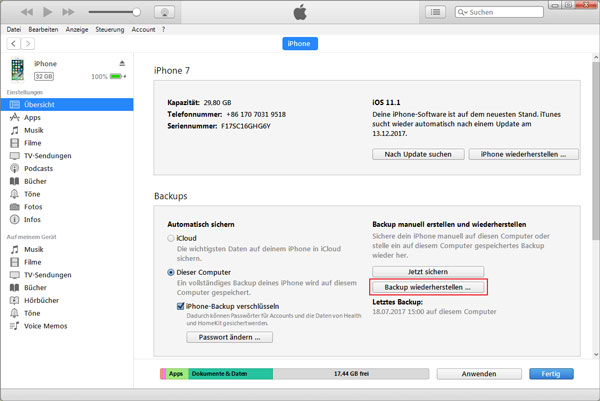
Hinweis: Stellen Sie sicher, dass Sie die neueste Version von iTunes verwenden und Ihr iPhone regelmäßig mit Ihrem Computer synchronisieren, um aktuelle Backups zu erstellen.
1. Kann ich gezielt bestimmte Kontakte wiederherstellen?
Die meisten Wiederherstellungsprogramme, wie z.B. AnyMP4 iPhone Data Recovery, bieten die Möglichkeit, bestimmte Kontakte auszuwählen, die Sie wiederherstellen möchten. Wenn Sie jedoch gelöschte Kontakte aus iTunes wiederherstellen möchten, können Sie die gewünschten Dateien nicht auswählen.
2. Kann ich gelöschte Kontakte von einem defekten iPhone wiederherstellen?
Wenn Ihr iPhone nicht mehr funktioniert, kann es schwieriger sein, gelöschte Kontakte wiederherzustellen. Sie können jedoch versuchen, ein Backup aus iCloud oder iTunes wiederherzustellen, wenn Sie zuvor ein solches Backup erstellt haben.
3. Was soll ich tun, wenn ich nach der Wiederherstellung meiner Kontakte auf Duplikate stoße?
Es ist nicht ungewöhnlich, nach einer Wiederherstellung doppelte Kontakte zu haben. Sie können diese Duplikate manuell entfernen oder spezielle Anwendungen zur Kontaktverwaltung verwenden, die Sie dabei unterstützen.
4. Kann ich meine Kontakte aus einer älteren Sicherung wiederherstellen, ohne meine aktuellen Daten zu verlieren?
Ja, Sie können ausgewählte Daten aus einer älteren Sicherung wiederherstellen, ohne Ihre aktuellen Daten zu verlieren. Achten Sie jedoch darauf, dass Sie den Wiederherstellungsprozess sorgfältig durchführen, damit keine unerwünschten Daten überschrieben werden.
5. Kann ich gelöschte Kontakte von meinem alten iPhone auf ein neues iPhone übertragen?
Ja, Sie können Ihre gelöschten Kontakte aus einem Backup auf Ihr neues iPhone übertragen. Verwenden Sie dazu entweder iCloud oder iTunes, um das Backup auf Ihrem neuen Gerät wiederherzustellen.
In diesem Artikel haben wir Ihnen drei Methoden vorgestellt, mit denen Sie fast alle Dateien auf Ihrem iPhone wie Kontakte und iMessages wiederherstellen können. Wenn Sie ein Backup erstellt haben, können Sie mit AnyMP4 iPhone Data Recovery auch gelöschte Kontakte aus iTunes oder iCloud Backup wiederherstellen, so dass Sie alle gespeicherten Daten durchsuchen und die Dateien auswählen können, die Sie wiederherstellen möchten. Laden Sie AnyMP4 iPhone Data Recovery herunter und probieren Sie es aus.
Für Windows 11/10/8/7
Für macOS 10.9 oder neuer